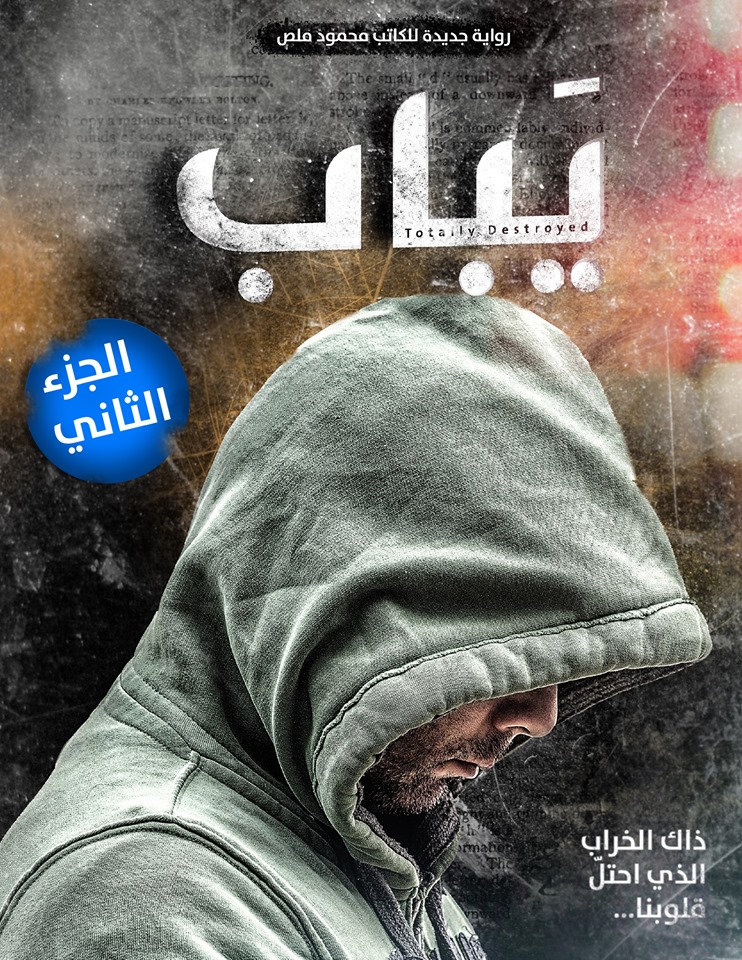في السطور القليلة القادمة سوف نقوم نقوم بتوضيح خطوات التعامل مع السيديا والتي تجنبك الحديث عن أية مشكلات و طرق لحلها بل و تقوم بالتعامل مع اية اعطال قد توجد فيما بعد .
قام فريق من الخبراء بانشاء تطبيق خاص بأجهزة الـ iPhone يشبه تطبيق متجر البرامج و فكرته هي نفس فكرة متجر التطبيقات لكن هذا التطبيق بشكل خاص يقوم بإزالة أية قيود أو شروط ويطلق على هذا التطبيق بـ السيديا ( Cydia ) و ترجمتها حشرة تصيب يرقات التفاح !
عند عمل الجيلبريك سيتم تلقائياً تحميل برنامج سيديا على جهازك وبرنامج سيديا مهم جداً حيث ستحتاج للكثير من البرامج التي يجب عليك تحميلها من خلاله حتى تعمل لديك البرامج والألعاب و السيديا من التطبيقات الممنوعة من الوجود في متجر برامج الـ apple لأنه يخالف شروط وقوانين الشركة و متجر السيديا للبرامج يتم وضع فيها تطبيق خاص بفك شفرة البيس باند .
وهذه الشفرة تجعل الـ iPhone يعمل على أي شبكة عليه فقط يتم عمل الجيلبريك ومن ثم يقوم بتثبيت تطبيق فك شيفرة البيس باند عن طريق السيديا .
طريقة إصلاح مشكلة تعليق وإغلاق متجر سيديا المفاجئ :
بات من المعروف الان أن السبب الرئيسي لهذه المشكلة كما هو ملاحظ من عدد من خبراء التقنية هو أن نظام اللغة العربية في iOS 9 (الاتجاه لكل شيء من اليمين إلى اليسار) في متجر السيديا لا يتوافق حتى الآن مع أسلوب السيديا الجديد ولذا لا بد من أن تقوم باتباع الخطوات الأتية حتى يتم تحديث المتجر ليدعم اللغة العربية بكل سهولة :
- أولا قم بالذهاب إلى جهاز الايفون أو الايباد أو الايبود تاتش أو أيا كان نوع جهازك المستخدم .
- و افتح الان تطبيق الإعدادات Setting ثم خيار عام ثم خيار اللغة و بعد ذلك خيار المنطقة ثم لغة الجهاز (قم باختيار الخيار الأول) ثم اللغة الإنجليزية أو أي لغة أخرى يفهمها (ماعدا اختيار اللغة العبريّة)
طريقة إصلاح مشكلة الــ usr libexec cydia :
- قم بتوصيل الايفون أو الايباد أو الايبود تاتش بجهاز الكمبيوتر.
- ثم افتح برنامج iTunes وقم بالضغط على زر شعار الجهاز في الأعلى.
- بعد ذلك اضغط على زر النسخ الاحتياطي Back Up Now.
- قم بالانتظار حتّى يتم الانتهاء، وقم بالموافقة على نسخ التطبيق والمشتريات .
- اضغط الان على زر الريستور Restore (هذه الخطوة يتم عملها اذا كان التحديث إلى iOS 9.0.2).
- قم بالانتظار حتّى يتم الانتهاء من عمليّة الريستور ثم قم بغلق برنامج الـ iTunes.
- الان هيئ الجهاز وإعداده كالجهاز الجديد (مبدئيًّا).
- نفذ خطوات الجيلبريك.
- عد الان إلى برنامج الـ iTunes و قم بالضغط على زر الاستعادة من النسخة الاحتياطية Restore Backup، و من ثم قم باختيار اخر نسخة احتياطية موجودة لجهاك (التي قمت بحفظها في الخطوة رقم ثلاثة ).
طريقة إصلاح مشكلة الـ var lib dpkg
- قم بتوصيل الايفون أو الايباد أو الايبود تاتش بجهاز الكمبيوتر.
- قم بفتح برنامج الـ iTunes وقم بالضغط على زر شعار الجهاز في الأعلى .
- الان اضغط على زر النسخ الاحتياطي Back Up Now .
- قم بالانتظار حتّى يتم الانتهاء، ثم وافق على نسخ التطبيق والمشتريات .
- الان قم بالضغط على زر استعادة ريستور Restore (اذا كان التحديث لنسخة iOS 9.0.2).
- انتظر حتّى انتهاء عمليّة الريستور ثم أغلق برنامج iTunes.
- ثم قم الان بتهيئة الجهاز وإعداده كالجهاز الجديد (بشكل مبدئيّ ).
- نفذ خطوات الجيلبريك.
- قم بالعودة إلى تطبيق الـ iTunes و قم بالضغط على زر استعادة النسخة الاحتياطية Restore Backup، ثم قم بالاختيار آخر نسخة احتياطية تتوفّر للجهاز ( في الخطوة رقم ثلاثة)
و أخيرا في حالة مواجهتك لأية مشكلات أخرى مع الجيلبريك أو السيديا فانه يمكنك ان تتبع الحلول العامة في هذا الموضوع .